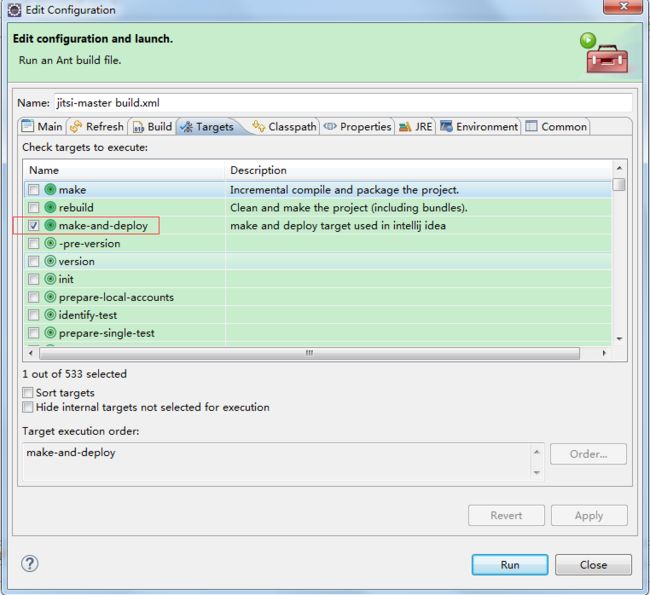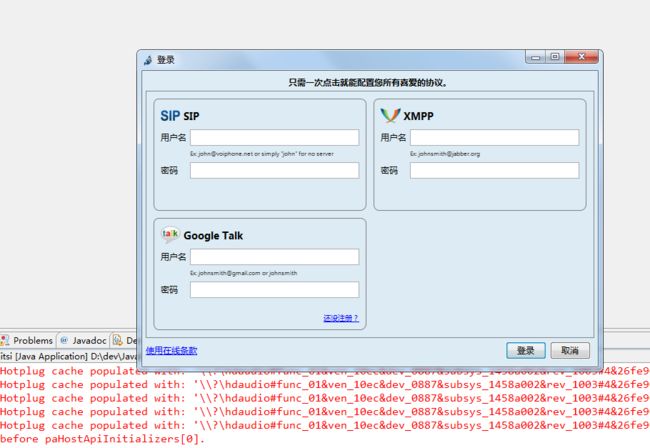Jitsi的安装和运行
Jitsi官网:https://jitsi.org/
1. 下载Jitsi安装文件,地址:https://download.jitsi.org/jitsi/msi/ 选择对应的32&64位系统下载,我这里选择的是jitsi-latest-x64.msi
2. 下载Jitsi源代码,浏览器输入https://github.com/jitsi/jitsi 下载zip
3. 将下载下来的jitsi-master.zip解压到eclipse的workspace中
4. eclipse导入jitsi-master工程,Import... -> Exsiting Projects...
5. 找到net.java.sip.communicator.launcher.SIPCommunicator类,右键Run as... -> Run configurations..
6. 配置运行参数,如图所示:
切换到Arguments,输入VM参数:
-Dfelix.config.properties=file:lib/felix.client.run.properties
-Djava.util.logging.config.file=lib/logging.properties
-Dnet.java.sip.communicator.SC_HOME_DIR_NAME=Jitsi-dev
切换到Classpath,将项目中lib文件夹添加进入,如图所示:
切换到Environment,New
name填path
value根据下面情况填写:
Windows 32bit: path=%path%;./lib/native/windows
Windows 64bit: path=%path%;./lib/native/windows-64
Linux 32bit: LD_LIBRARY_PATH=$path:./lib/native/linux
Linux 64bit: LD_LIBRARY_PATH=$path:./lib/native/linux-64
Mac OS X: DYLD_LIBRARY_PATH=${workspace_loc}/jitsi/lib/native/mac
我这里选择的是%path%;./lib/native/windows-64
以上完成后先不要Run,此时Run会报错,还要先编译下,点击下Apply保存下,关闭对话框
7. 用Ant编译工程,找到build.xml,右键Run as.. -> 2 Ant build... 打开运行对话框
8. 找到 make-and-deploy,然后打勾,Run,如果所示:
编译完成控制台会显示BUILD SUCCESSFUL
9. 运行项目,找到SIPCommunicator,右键Run as... Java Application即可
详细教程在:https://jitsi.org/Documentation/ConfigureEclipseNew
其它文档:https://jitsi.org/Documentation/DeveloperDocumentation